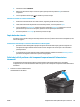HP LaserJet Pro MFP M225, M226 - User Guide
Miglioramento della qualità di copia e scansione
Controllo della presenza di polvere e sbavature sul vetro dello scanner
Con il passare del tempo, è possibile che sul vetro dello scanner e sul rivestimento bianco di plastica si
depositino dei granelli di sporco che possono influire sulle prestazioni. Per pulire lo scanner, attenersi alla
procedura illustrata di seguito.
1. Premere il pulsante di accensione per spegnere il prodotto, quindi scollegare il cavo di alimentazione
dalla presa elettrica.
2. Aprire il coperchio dello scanner.
3. Pulire il vetro dello scanner e la superficie bianca in plastica sotto il coperchio dello scanner con un
panno morbido o una spugna inumidita con un detergente per vetri non abrasivo.
ATTENZIONE: non utilizzare abrasivi, acetone, benzene, ammoniaca, alcol etilico o tetracloruro di
carbonio sul prodotto per non danneggiarlo. Non versare prodotti liquidi direttamente sul vetro o il
ripiano, poiché potrebbero gocciolare e danneggiare il prodotto.
4. Asciugare il vetro e le parti di plastica con un panno di pelle di daino o una spugna in cellulosa per
evitare macchie.
5. Collegare il cavo di alimentazione a una presa, quindi premere il pulsante di accensione per accedere il
prodotto.
Controllo delle impostazioni della carta
1. Premere o toccare il pulsante Configurazione sul pannello di controllo del prodotto.
2. Aprire il menu Configurazione sistema.
3. Aprire il menu Impostazione carta.
4. Selezionare il vassoio dall'elenco.
5. Selezionare Tipo di carta e toccare il nome del tipo di carta presente nel vassoio di alimentazione.
6. Selezionare Formato carta, quindi toccare il formato di carta presente nel vassoio di alimentazione.
Ottimizzazione per testo o immagini
Sono disponibili le impostazioni di qualità di copia seguenti:
●
Selezione automatica: utilizzare questa impostazione quando la qualità della copia non è importante.
Questa opzione rappresenta l'impostazione predefinita.
●
Misto: utilizzare questa impostazione per documenti contenenti un insieme di testo e grafici.
●
Testo: utilizzare questa impostazione per documenti contenenti principalmente testo.
●
Immagine: utilizzare questa impostazione per documenti contenenti principalmente immagini.
Pannello di controllo LCD
1. Posizionare il documento sul vetro dello scanner, seguendo gli indicatori sul prodotto.
2. Premere il pulsante Menu copia
sul pannello di controllo del prodotto.
112 Capitolo 9 Risoluzione dei problemi ITWW